CalDAV - Kalenderfunktion: macOS Mail
Schritt 1:
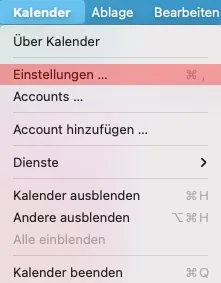
Schritt 2:
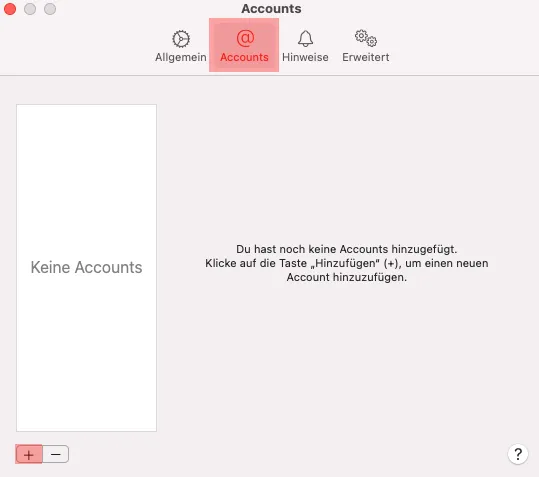
Schritt 3:
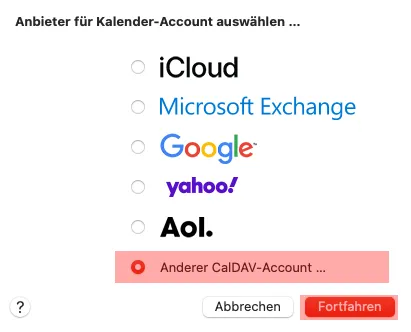
Schritt 4:
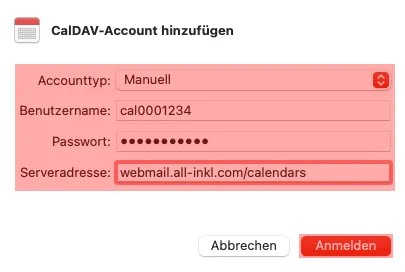
Diese Informationen finden Sie im WebMail unter Ihrem Kalender. Nähere Informationen finden Sie auch in folgender Anleitung: hier.
Wichtig!
Bitte tragen Sie als Serveradresse nur webmail.all-inkl.com/calendars ein.
Klicken Sie anschließend auf Anmelden.
Schritt 5:
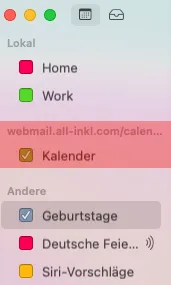
Support & FAQ durchsuchen
